유튜브에서 흘러나오는 음악, 강의, 팟캐스트 등의 사운드를 오프라인으로 재생하거나 반복 재생이 필요한 경우에는 음원을 추출해서 컴퓨터나 스마트폰에 저장하는 음원 추출 방법을 활용할 수 있습니다. 유튜브 음원 추출 4가지 방법을 자세하게 설명해 드리도록 하겠습니다.
유튜브 음원 추출이란
유튜브 음원 추출은 유튜브 동영상에 있는 오디오(음성) 데이터를 분리해서 MP3와 같은 파일 형식으로 변환해서 저장하는 방법을 말합니다.
유튜브 음원 추출을 통해 유튜브에 업로드되어 있는 음원을 추출해서 스마트폰이나 컴퓨터에 저장하면, 인터넷에 연결하지 않더라도 재생해서 음원을 들을 수 있습니다.
유튜브 음원 추출 4가지 방법
유튜브 음원을 추출하는 방법은 여러 가지가 있습니다. 여러 가지 다양한 방법들 중에서 회원가입이나 유료 프로그램을 제외한 쉽고 간편한 유튜브 음원 추출 4가지 방법을 설명해 드리도록 하겠습니다.
유튜브 채널 오디오 다운로드 방법
유튜브 채널 오디오 다운로드 방법은 유튜브에서 크리에이터가 사용할 수 있도록 제작한 음악과 음향 효과를 말합니다. 이는 유튜브에서 수익 창출 목적의 동영상을 포함한 모든 동영상에서 사용할 수 있습니다.
1. 유튜브 홈페이지에 접속한 다음 로그인합니다.
2. 홈페이지 우측 상단에 프로필 아이콘을 클릭한 다음 “YouTube 스튜디오” 메뉴를 누릅니다.
3. 유튜브 스튜디오 왼쪽 카테고리에서 “오디오 보관함” 메뉴를 누릅니다.
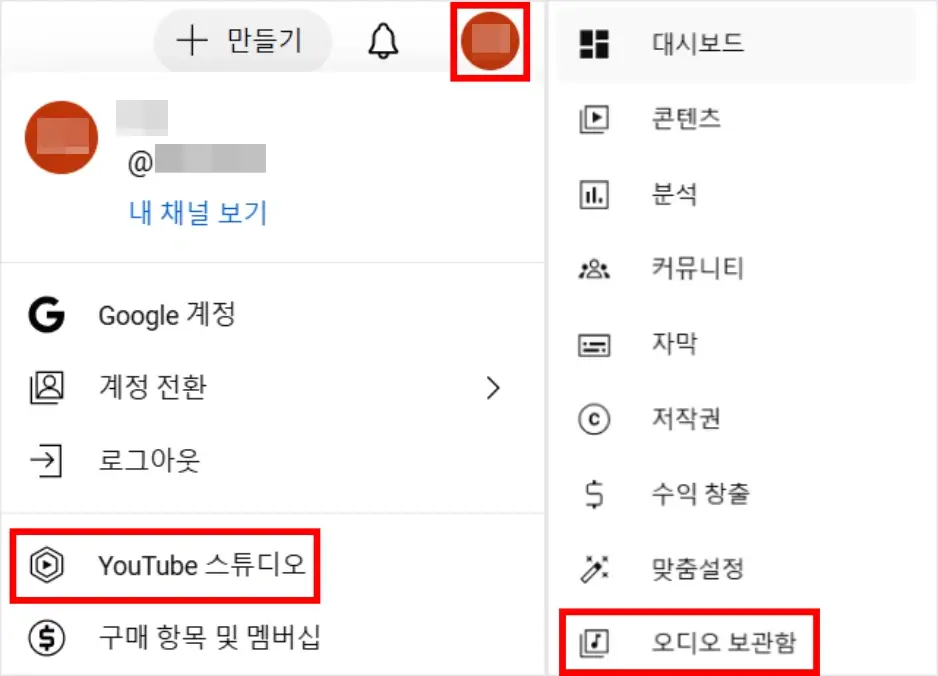
4. 오디오 보관함에서 “음악” 또는 “음향 효과” 탭을 누릅니다.
5. 트랙 제목이나 사운드 효과에 있는 “재생” 버튼을 눌러서 들어보고, 다운로드할 음원의 “오프라인 저장” 버튼을 클릭합니다.
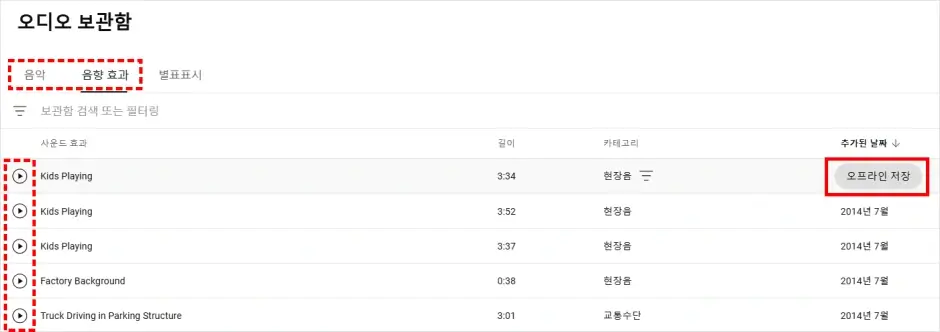
6. ‘다른 이름으로 저장’ 창이 실행되면, 유튜브 음원을 저장할 위치를 선택하고 “저장(S)” 버튼을 눌러서 컴퓨터에 저장합니다.
유튜브 오디오 보관함에 있는 음악(트랙)은 약 1,722개, 음향 효과(사운드 효과)는 637개가 있습니다.
다만, 유튜브 오디오 보관함에서 다운로드한 음원은 유튜브 서비스 약관에 따라 유튜브 크리에이터가 직접 제작한 동영상 등의 콘텐츠에만 사용해야 합니다.
또한, 다운로드한 유튜브 음원을 사용할 때는 저작자 표시를 해야 하는 음원이 있습니다. 음원 중에서 cc 라이선스가 표시되어 있는 경우에는 동영상 설명에 아티스트를 출처로 표시해야 합니다. 음원의 저작자 표시 여부는 유튜브 도움말 센터 저작자 표시 글을 살펴보면 쉽게 확인할 수 있습니다.
또는 오디오 보관함에서 필터 옵션을 사용해서 저작자 표시 여부를 선택할 수 있습니다.
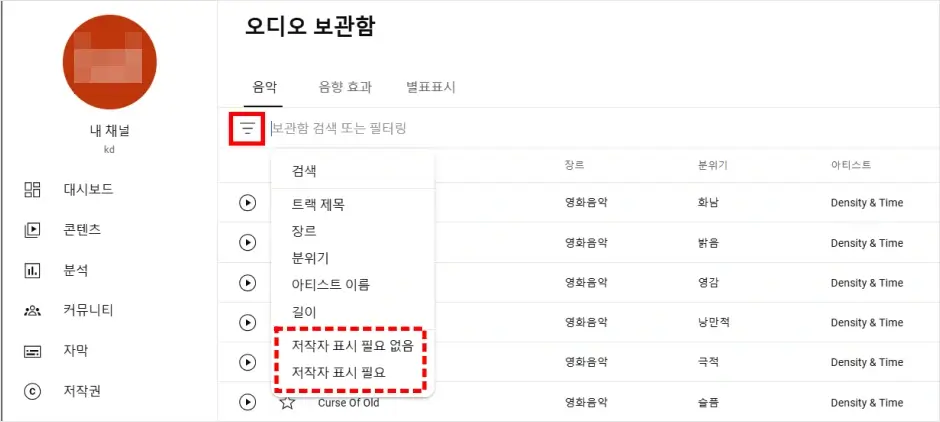
다만, 음양 효과의 경우에는 저작자를 표시하지 않고 모든 사운드 효과를 자유롭게 사용할 수 있습니다.
유튜브 음원 추출 사이트 이용 방법
유튜브 음원 추출 사이트를 이용하면, 유튜브 동영상 URL 주소를 입력해서 간단하게 음원을 추출해 낼 수 있습니다. 또한, 이 방법은 모바일이나 PC에서 모두 간단하게 음원을 추출해 낼 수 있습니다.
모바일에서 유튜브 음원 추출 사이트 4곳을 설명해 드리도록 하겠습니다.
Y2Mate 웹사이트 음원 추출
1. 유튜브 음원 추출 Y2Mate 웹사이트에 접속합니다.
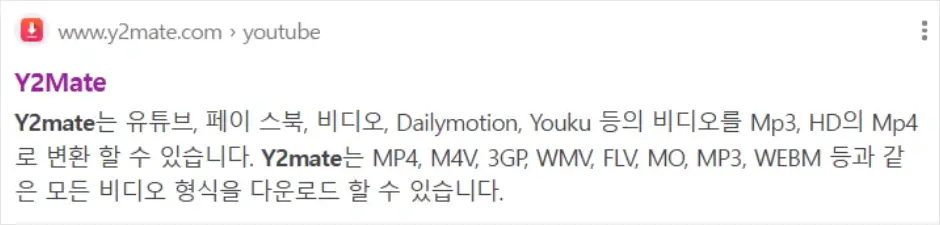
2. 스마트폰에서 다운로드하고 싶은 유튜브 영상을 재생합니다.
3. “공유” 버튼을 누른 다음 “링크 복사” 버튼으로 동영상 URL 주소를 복사합니다.
4. Y2Mate 웹사이트로 돌아와서 ‘Seach or paste link here’ 빈칸에 복사한 유튜브 동영상 URL 주소를 붙여 넣기 합니다.
5. “Audio”에서 MP3(320kbps 또는 128kbps) 음원을 “Download” 버튼을 눌러서 다운로드합니다.
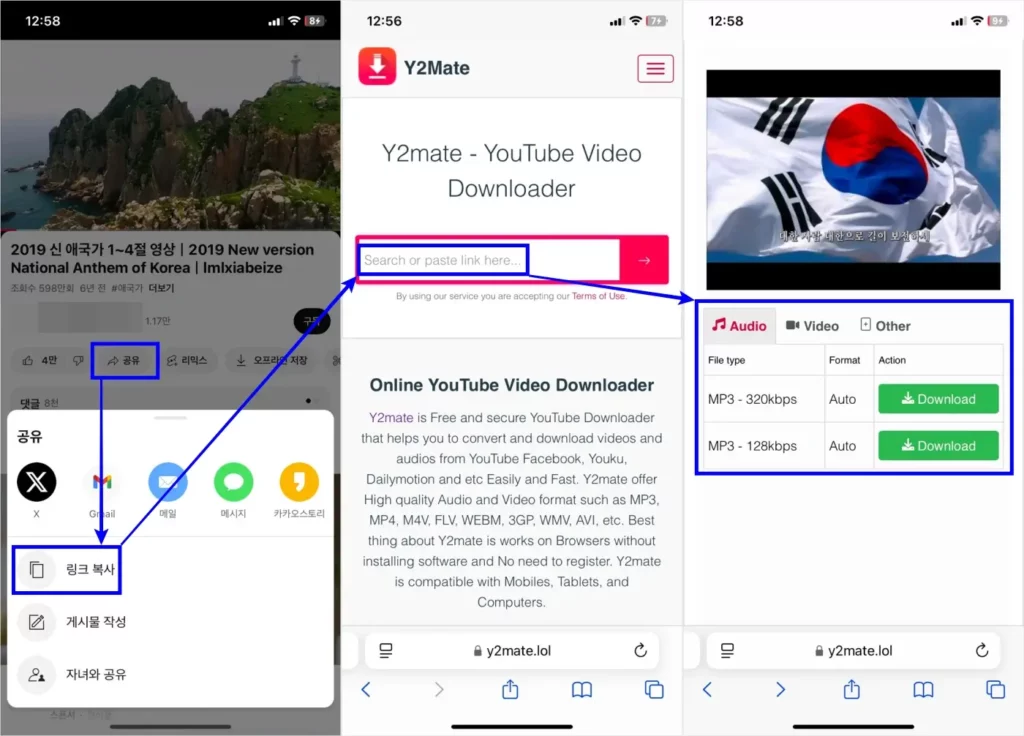
세이버프롬넷 웹사이트 음원 추출
다만, Y2Mate 웹사이트를 가끔 이용하다 보면, 다운로드 버튼을 눌러도 전혀 작동하질 않고, 다른 사이트로 연결되는 경우가 있습니다.
이런 경우에는 세이버프롬넷 웹사이트를 이용할 수 있습니다.
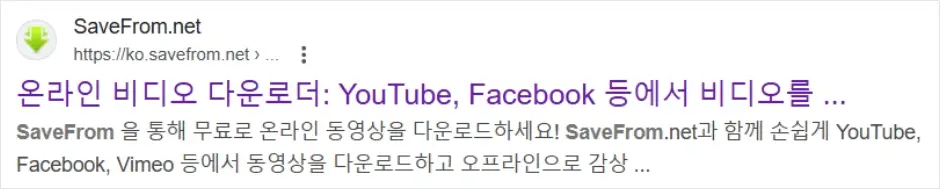
다만, 세이브프롬이 광고가 덜한 시점도 있지만, 더 많은 시점도 있기 때문에 때에 따라 적절한 유튜브 음원 추출 사이트를 이용하는 것이 좋습니다.
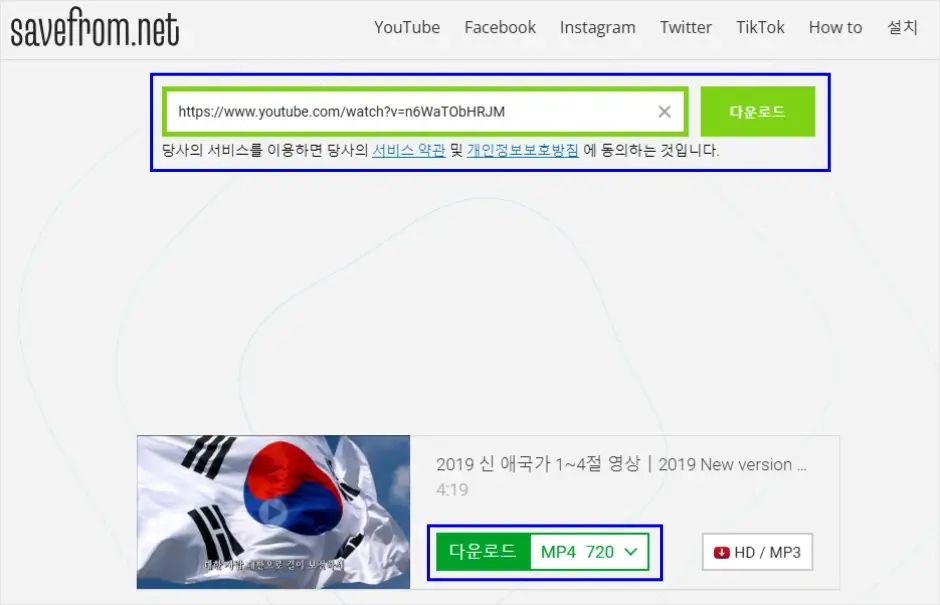
세이버프롬넷 또한 광고 창이 여러 번 실행될 수 있지만, 다운로드 버튼을 눌렀을 때 ‘다른 이름으로 저장’ 창이 열려야 정상적으로 다운로드할 수 있습니다.
온리MP3 웹사이트 음원 추출
앞서 설명해 드린 Y2mate 웹사이트와 세이버프롬넷 웹사이트의 경우에는 구글 검색에서 상위권에 노출되고 있기 때문에 음원을 추출하고 나서 다운로드할 때는 엄청난 광고가 실행되는 것을 경험할 수 있습니다.
하지만, 온리MP3 웹사이트를 이용하면, 광고 없이 유튜브 동영상 링크를 복사한 다음 “Convert” 버튼 누른 다음 음원을 추출해서 다운로드할 수 있습니다.
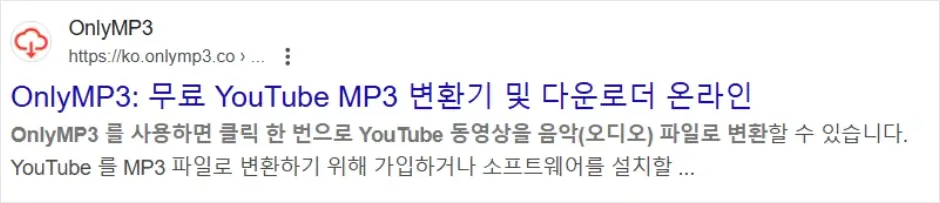
음원 추출 방법 또한 다른 웹사이트와 동일한 방법으로 이용할 수 있습니다.
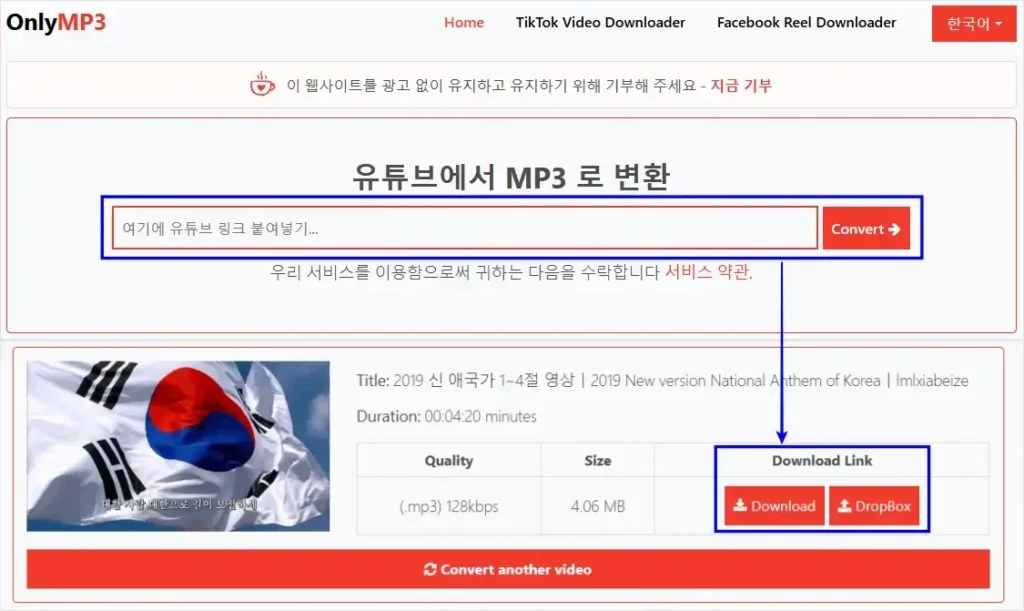
다만, 온리MP3에서는 128kbps만 지원합니다.
패스트conv 웹사이트 음원 추출
마지막 유튜브 음원 추출 사이트 이용 방법은 패스트conv 웹사이트를 이용하는 방법입니다.

패트스conv 웹사이트에서 음원 추출하는 방법은 유튜브 링크 주소를 넣은 다음 “Search” 버튼을 누르면, 다운로드할 수 있습니다.
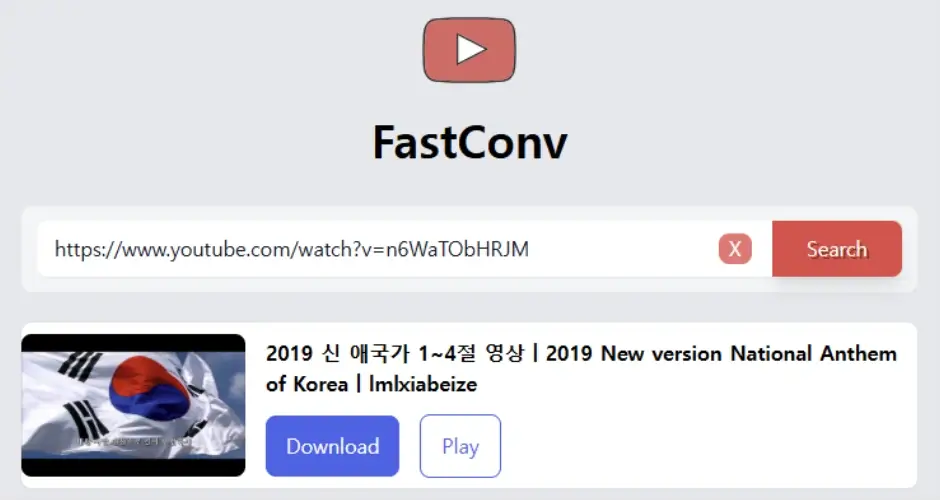
유튜브 음원 추출 사이트 이용 방법 4가지를 모두 설명해 드렸습니다. 다른 방법은 또 어떤 것들이 있는지 이어서 알려 드리도록 하겠습니다.
반디캠 유튜브 음원 녹음 추출 방법
반디캠은 컴퓨터 화면 녹화와 소리를 녹음할 수 있는 프로그램입니다. 반디캠은 유료 정품 버전과 무료 평가판 버전이 있는데, 무료 평가판 버전으로도 소리만 녹음하는 기능은 사용할 수 있습니다.
또한, 반디캠은 사운드를 녹음할 때는 컴퓨터에서 나오는 소리 녹음과 마이크 녹음을 함께 하거나 별도로 선택해서 녹음할 수 있습니다. 유튜브 소리를 재생해서 반디캠으로 녹음하는 방식으로 추출할 수 있습니다.
1. 반디캠 홈페이지에서 설치 파일을 다운로드합니다.
2. 프로그램을 설치한 다음 실행합니다.
3. 왼쪽 상단 아이콘을 누른 다음 “오디오만 녹음” 옵션을 선택합니다.
4. 마이크는 “사용 안 함”으로 설정하고, “녹화 시작하기” 버튼을 누른 다음 유튜브 음원을 재생합니다.
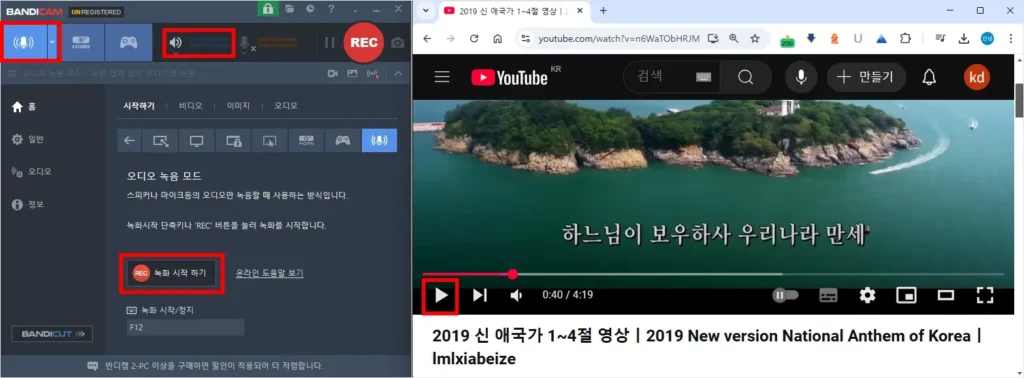
5. 유튜브 음원 녹음을 완료했다면, “녹화 정지 하기” 버튼을 눌러서 음원 녹음을 종료합니다.
6. 왼쪽 카테고리에서 “일반” 메뉴를 누른 다음 저장 폴더 “열기” 버튼을 눌러서 녹음한 유튜브 음원 파일을 확인할 수 있습니다.
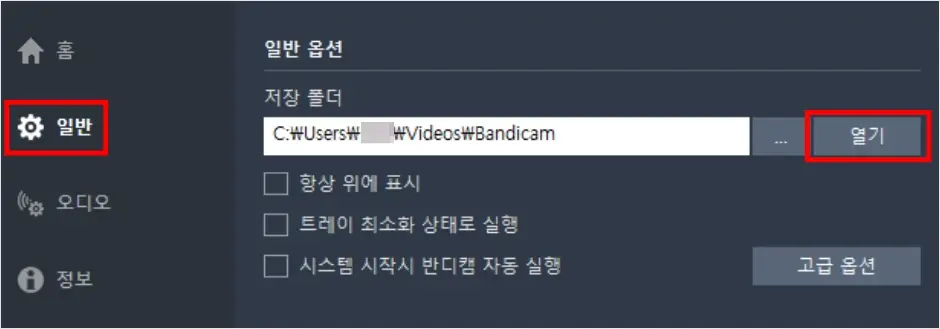
“일반” > “고급 옵션” > “기타” > “비디오 포맷 설정”에서 오디오 압축 형식, 비트레이트, 채널, 샘플레이트 설정을 할 수 있습니다. 다만, 녹화할 때의 오디오 옵션만 변경되기 때문에 오디오만 녹음할 때는 “오디오” 옵션에서 녹음 파일 포맷 설정을 변경해야 합니다.
“오디오” > 녹음 포맷에 “설정” 메뉴를 눌러서 파일 형식(MP3, WAV)과 오디오 채널, 샘플레이트, 비트레이트 설정을 변경할 수 있습니다.
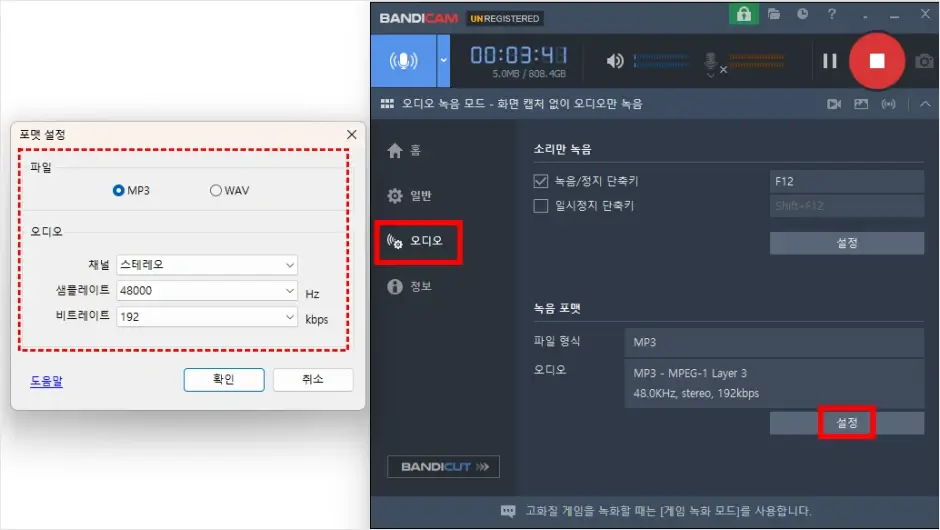
기본적으로 반디캠 무료 평가판은 화면 녹화를 시작하면, 최대 10분까지만 가능하며 10분 이상을 녹화하려면 다시 녹화 시작 버튼을 눌러야 합니다.
하지만, 반디캠에서 오디오만 녹음하는 경우에는 10분의 시간제한 없이 컴퓨터 용량만큼 계속 녹음할 수 있습니다.
기타 음원 추출 방법
마지막 기타 음원 추출 방법은 여러 가지가 있습니다. VLC media player 프로그램을 사용해서 유튜브 영상을 네트워크 재생해서 음원을 추출하거나 크롬 확장 프로그램 또는 다른 음원 추출 프로그램들을 사용할 수 있다고 안내하고 있는 글들이 많이 있습니다.
하지만, 유료 프로그램을 사용해야 할 정도로 유튜브 음원을 추출해야 할 필요성을 사실 느끼지 못했기 때문에 특정 유료 프로그램은 사용하지 않았습니다.
다만, VLC 미디어 플레이어는 무료 프로그램이기 때문에 직접 사용해 보았지만, 네트워크 재생을 시도해 보았지만 실패했습니다. 또한, 크롬 확장 프로그램이나 여러 프로그램을 사용해서 유튜브 음원을 추출하는 것보다는 유튜브 채널 오디오 다운로드 방법, 유튜브 음원 추출 사이트 이용 방법, 반디캠 유튜브 음원 녹음 추출 방법 3가지 중 한 가지 방법을 선택하는 것을 추천드립니다.
이상으로 유튜브 음원 추출 4가지 방법을 모두 설명해 드렸습니다. 한 가지 더 유튜브 음원을 추출할 때, 꼭 알아야 할 주의사항이 있습니다.
구글의 유튜브에서는 자체적으로 음원 추출, 음원 다운로드는 물론이며, 영상을 파일로 다운로드하는 서비스를 지원하지 않습니다. 따라서 모든 영상과 음원에는 저작권이 있을 수 있기 때문에 무단으로 음원을 추출해서 배포하는 것은 법적으로 문제가 발생할 수 있습니다.
따라서 음원을 추출하는 행위에 대한 법적 문제보다 추출한 음원을 재사용하는 저작권 침해 문제에 대해 주의해야 합니다.
미디어 카테고리 추천 글
2. KBS 라디오 듣기 2가지 방법(채널 종류, 주파수, 편성표)
5. 유튜브 프리미엄 가격 싸게 가입하고 시청하는 방법
